Windows-sökning söker som standard bara Cenhet eller vilken enhet som helst, du har installerat Windows 10 på. Det är inte en dålig funktion om det fungerar och att det ska utvidgas till andra enheter på ditt system kan göra det desto mer användbart. Naturligtvis sker det inte rutan så här kan du söka på andra enheter från Windows-sökning.
Vi bör nämna att när du först lägger till en hel enhet till Windows-indexet kan det sakta ner medan filerna indexeras.
Indexera andra enheter
I Windows-sökning skriver du 'Indexeringsalternativ' och pekar på kontrollpanelens resultat.

Klicka på Modify-knappen så kommer ett nytt fönster att göraöppen. Alla andra enheter, interna och externa, kommer att listas i det här fönstret. Du kan välja en hel enhet eller om du bara vill indexera vissa mappar på en annan enhet kan du utöka den och välja mappen / mapparna du vill indexera. Klicka på Ok.
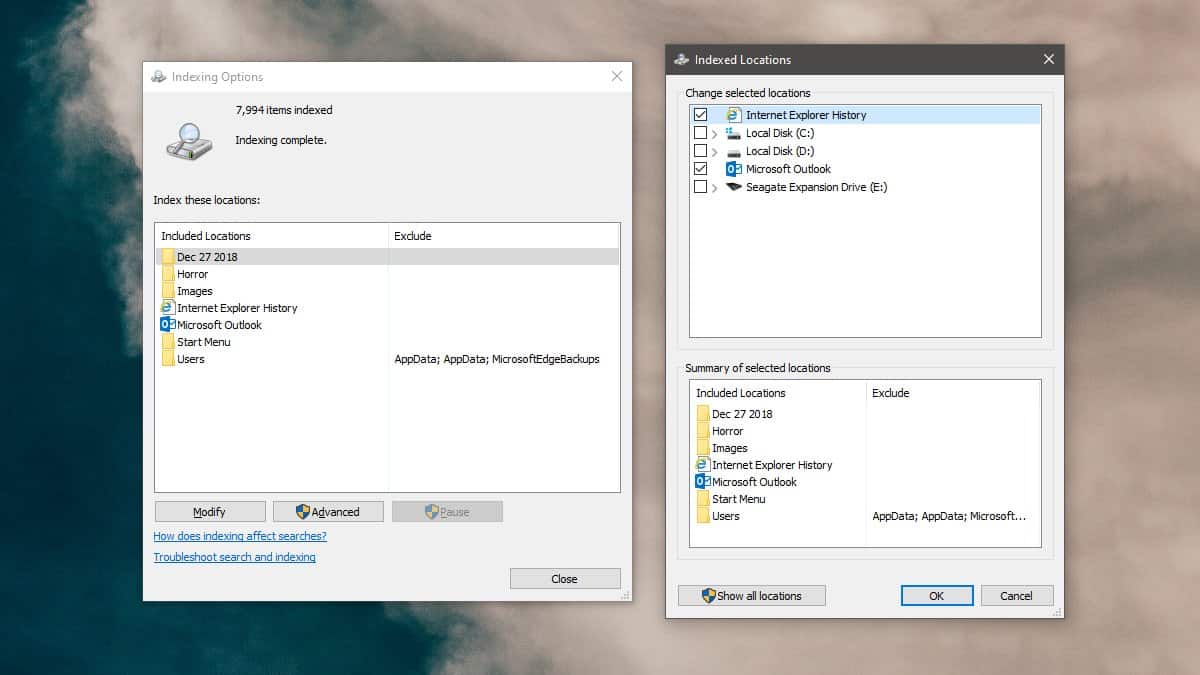
När du först lägger till en ny plats, indexeringenAlternativ visar ett meddelande "Indexeringshastighet reduceras på grund av användaraktivitet". Detta kommer att vara tillfälligt. Med tillägget av de nya platserna kommer det att ta lite tid att indexera alla filer. När filerna har indexerats återgår allt till det normala.
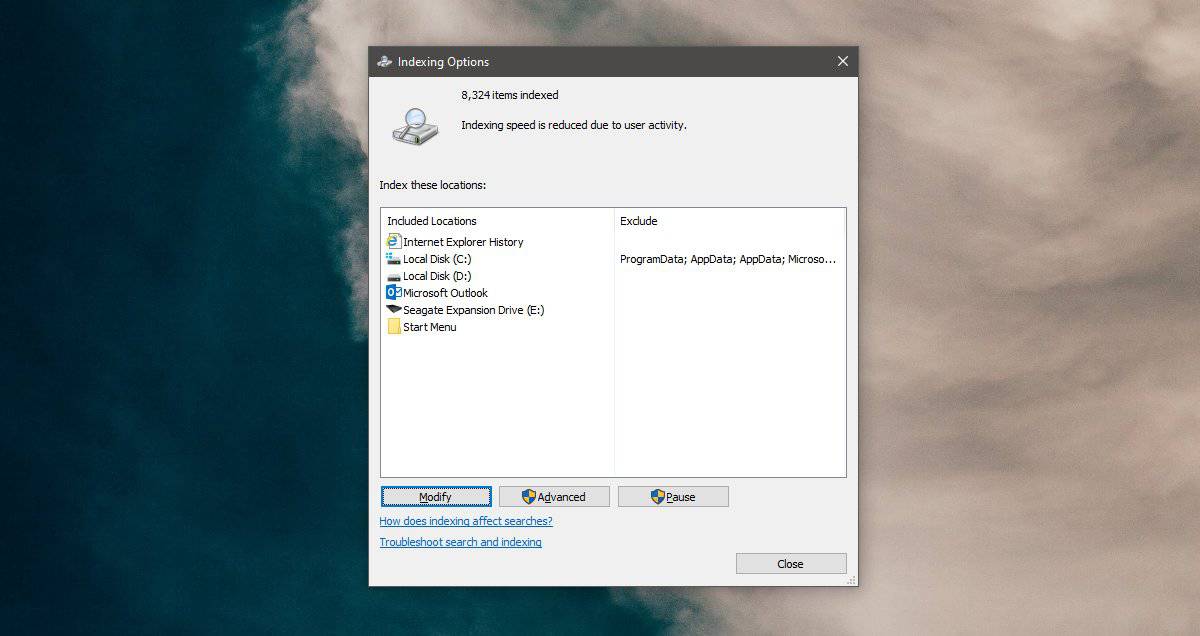
Förbättrad sökning
Windows 10 har två olika söklägen; Klassisk och förbättrad. Förbättrad sökning söker efter mer än standardplatserna och om du aktiverar det kommer den verkligen att söka på hela din dator.
För att aktivera det, öppna appen Inställningar och gå till sökgruppen med inställningar. Om du har en äldre version av Windows 10 kan du behöva gå till Cortana-inställningsgruppen.
I fliken Sök efter Windows väljer du fliken Sök efter Windows. Välj alternativet Förbättrad under 'Hitta mina filer'.
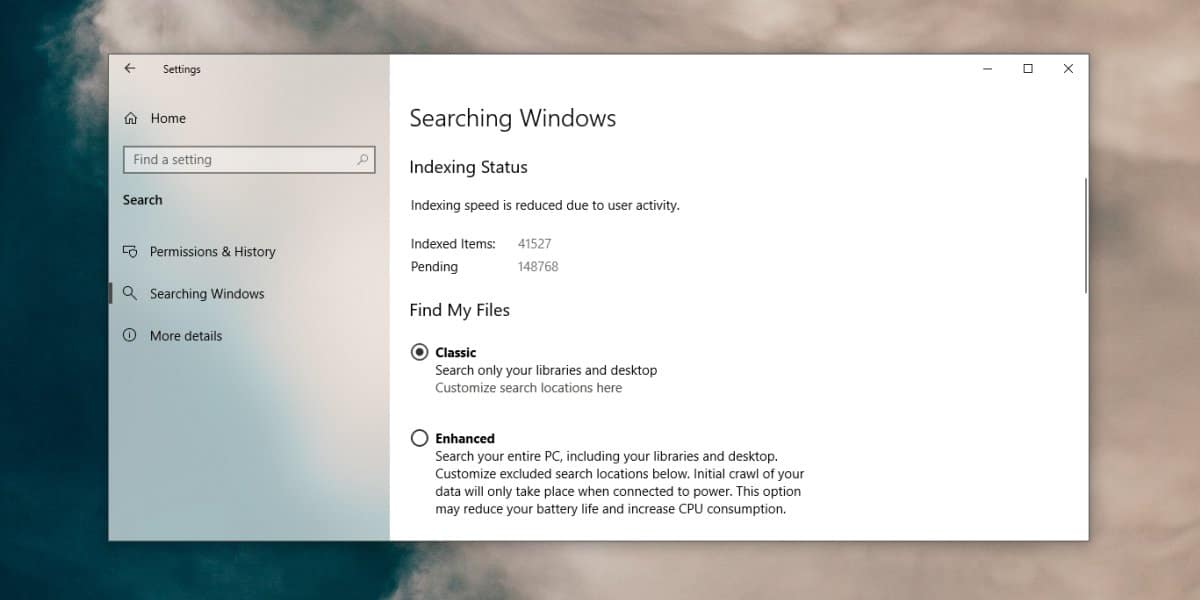
Exklusive platser
Du kan lägga till hela enheter eller välja platser i Windows-sökindex, men det är inte osannolikt att du kanske vill utesluta vissa platser medan du fortfarande indexerar allt annat.
För att utesluta vissa mappar kan du gå igenom både indexeringsalternativen och fliken Sökning i Windows i appen Inställningar.
Under Indexeringsalternativ utvidgar du den enhet du vill lägga till i indexet och avmarkera de mappar du vill utesluta.
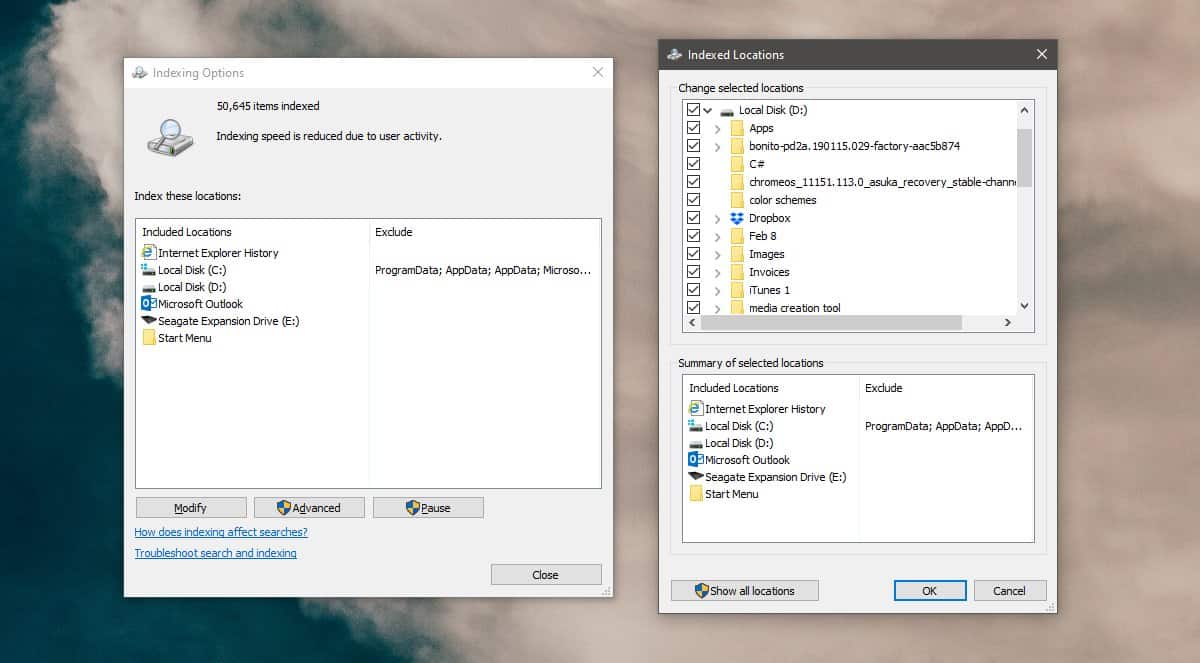
I appen Inställningar, gå till Sök> Söka i Windows. Rulla ner och klicka på knappen "Lägg till en utesluten mapp". Välj den mapp du vill utesluta och den kommer inte att indexeras / sökas.
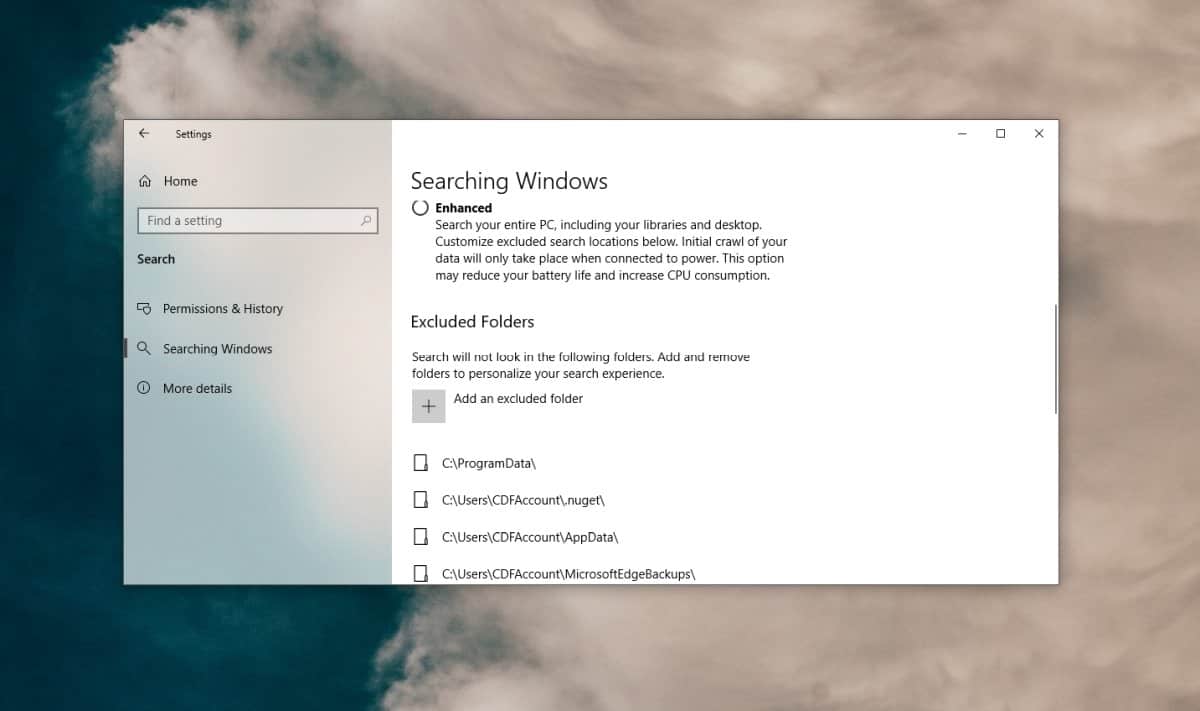













kommentarer